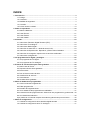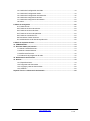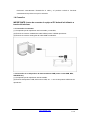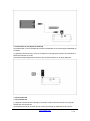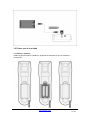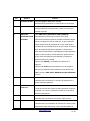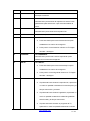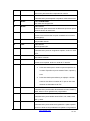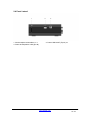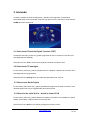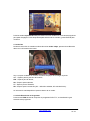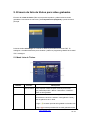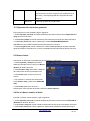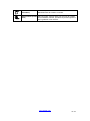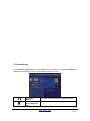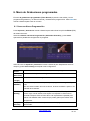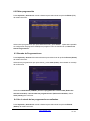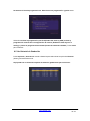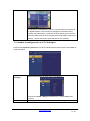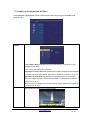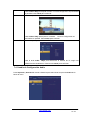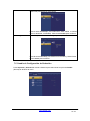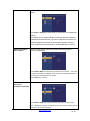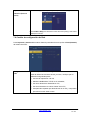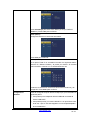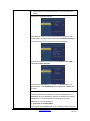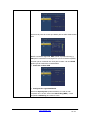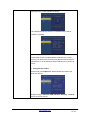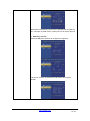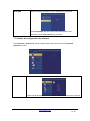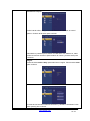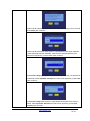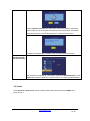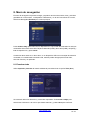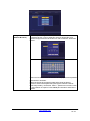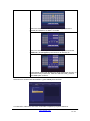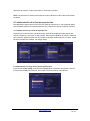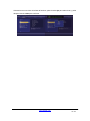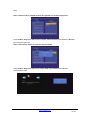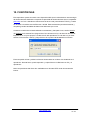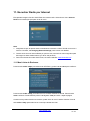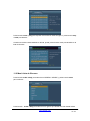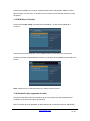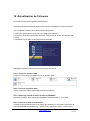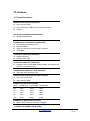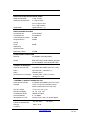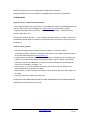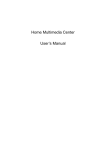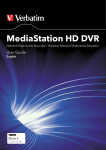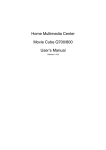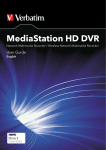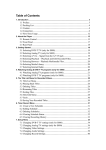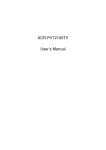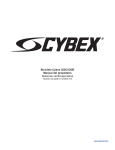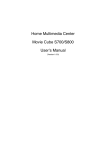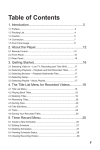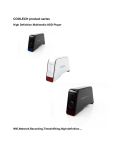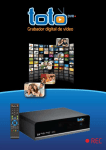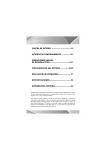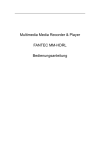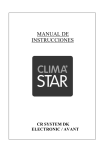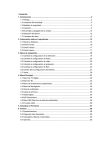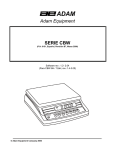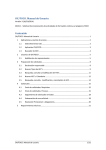Download Manual
Transcript
INDICE 1. Introducción ......................................................................................................................... 3 1.1 Prólogo ........................................................................................................................ 3 1.2 Contenido .................................................................................................................... 4 1.3 Medidas de seguridad................................................................................................. 4 1.4 Conexión ..................................................................................................................... 6 1.5 Primer uso de la unidad ............................................................................................ 13 2. Sobre el reproductor ......................................................................................................... 15 2.1 Mando a distancia ..................................................................................................... 15 2.2 Panel Frontal ............................................................................................................. 21 2.3 Panel Trasero ............................................................................................................ 21 2.4 Panel Lateral ............................................................................................................. 22 3. Iniciando ............................................................................................................................. 23 3.1 Seleccionar Televisión Digital Terrestre (TDT) .......................................................... 23 3.2 Seleccionar TV analógica ......................................................................................... 23 3.3 Seleccionar Radio Digital .......................................................................................... 23 3.4 Selección de señal A/V In – desde la toma A/V IN ................................................... 23 3.5 Selección de Reproducción: Reproducir y Editar Títulos Grabados ........................ 24 3.6 Selección de navegador: reproducción de archivos multimedia .............................. 24 3.7 Seleccionar configuración ......................................................................................... 24 4. Ver programas de TV Digital y analógica ........................................................................ 25 4.1 Ver programas de TV Digital. .................................................................................... 25 4.2 Ver programas de TV analógica. .............................................................................. 28 5. El menú de lista de títulos para video grabados ............................................................ 29 5.1 Menú Lista de Títulos. ............................................................................................... 29 5.2 Reproducción de títulos grabados. ........................................................................... 30 5.3 Borrar títulos. ............................................................................................................ 30 5.4 Dar un Nuevo nombre al título. ................................................................................. 30 5.5 Clasificación de archivos. ......................................................................................... 31 5.7 Herramientas............................................................................................................. 34 5.8 Guardar títulos grabados .......................................................................................... 35 6. Menú de Grabaciones programadas ............................................................................... 36 6.1 Crear una Nueva Programación ............................................................................... 36 6.2 Editar programación .................................................................................................. 37 6.3 Borrado de Programaciones ..................................................................................... 37 6.4 Ver el estado de las programaciones realizadas. ..................................................... 37 Se muestra la lista de programaciones. Seleccione una programación y pulse entrar. . 38 6.5 Ver Historial de Grabación ........................................................................................ 38 Aquí puede ver un historial completo de todas las grabaciones que se hicieron........... 38 7. Menú de configuración. .................................................................................................... 39 7.1 Cambiar la configuración de la televisión digital terrestre. ....................................... 39 7.2 Cambiar la configuración de la TV Analógica ........................................................... 41 7.3 Cambio de Configuración de Video .......................................................................... 43 7.4 Cambio de Configuración Audio ............................................................................... 44 7.5 Cambio de Configuración de Grabación................................................................... 45 7.6 Cambio de configuración de Red. ............................................................................ 47 7.7 Cambio de configuración del sistema ....................................................................... 54 7.8 Varios ........................................................................................................................ 59 8. Menú de navegación ......................................................................................................... 62 8.1 Examinar todo ........................................................................................................... 62 8.2 Examinar en busca de música .................................................................................. 63 8.3 Examinar en busca de fotos ..................................................................................... 63 8.4 Examinar en busca de películas ............................................................................... 64 8.5 Examinar a través de red .......................................................................................... 64 8.6 Renombrar / Borrar Archivos .................................................................................... 68 8.7 Administración de la lista de reproducción ............................................................... 69 9. Menú de Copia de Archivo................................................................................................ 71 10. FUNCIÓN NAS .................................................................................................................. 73 11. Escuchar Radio por Internet........................................................................................... 74 11.1 Menú Lista de Emisoras .......................................................................................... 74 11.2 Menú Lista de Géneros ........................................................................................... 75 11.3 Mi Emisora Favorita ................................................................................................ 76 11.4 Grabación de programas de radio .......................................................................... 76 12. Actualización de Firmware ............................................................................................. 77 13. Anexos .............................................................................................................................. 79 13.1 Especificaciones ..................................................................................................... 79 13.2 Preguntas más frecuentes ...................................................................................... 81 13.3 Copyright y Marcas Comerciales ............................................................................ 83 13.4 Garantía .................................................................................................................. 84 Soporte Técnico e Información de Garantía ....................................................................... 84 www.woxter.com 2 / 84 1. Introducción 1.1 Prólogo Estimado cliente, Muchas gracias por la compra de esta unidad. En la era digital que vivimos, este producto se convertirá en el mejor compañero de entretenimiento de su hogar. Con un diseño de última generación, podrá disfrutar de sus películas y canciones favoritas, ver fotografías de sus últimas vacaciones y grabar directamente desde la TV sus programas elegidos cuando usted desee. Además incorpora una función de edición que le permitirá grabarlos fácilmente. Es fácil usar este producto como dispositivo de almacenamiento portátil externo con el disco duro que incorpora y su conexión USB 2.0. Funcionalidad de este reproductor: Grabación de - video Soporta grabación con solo pulsar un botón y grabación programada. Permite grabar fácilmente programas desde la TV digital y analógica, etc… y salvarlos como ficheros MPEG- 2 (.mpg, or .ts); también puede editar los títulos grabados. Time Shift (Reproducción diferida) Reproducción de películas Permite reproducir a la vez que se sigue grabando - Soporta archivos VOB (DVD), MPG (MPEG-2/1), AVI (MPEG-4 ASP: XviD), DAT (VCD) y MPEG-2 TS files; resolución hasta 1080i. Reproducción de música - Soporta archivos MP3, OGG y WMA; - Soporta reproducción de lista de canciones con tan sólo pulsar un botón. Reproducción de imágenes Lector de tarjetas - Soporta archivos JPEG y BMP. - Soporta las siguientes tarjetas multimedia: SD/MMC/MS/MS Pro. Almacenamiento - Funciona como disco duro portátil con puerto USB 2.0. USB HOST - Dos puertos USB 2.0 host. Función Network - Ethernet & WLAN y función NAS (la función Wireless se puede conseguir a través del adaptador opcional Wireless LAN USB). HDMI - Interfaz multimedia de alta definición (HDMI). Esta conexión transmite la más alta calidad de vídeo y audio digital a través de un solo cable, simplicando el sistema de cableados y ofreciendo una calidad de cine. Euroconector - Euroconectar de entrada y salida. TV analógica - PAL B/G, D/K, I, SECAM L y recepción L‟ TV digital - Televisión Digital Terrestre - Soporta Guía Electrónica de programación (EPG) y teletexto. - Permite grabar y escuchar programas de radio digital de Internet. Radio Digital www.woxter.com 3 / 84 Desde Woxter deseamos que disfrute de toda la diversión multimedia que este producto pueda aportarle. Note: WMA Pro & Advanced Profile y WMA con DRM no son formatos soportados. 1.2 Contenido Descripción Cantidad Reproductor con disco duro integrado 1 Cable A/V 1 Cable USB 1 Mando a distancia 1 Pilas del mando a distancia 2 Adaptador de red 1 Cable del adaptador de red 1 Manual de usuario 1 CD Driver 1 Observación: El contenido real puede diferir ligeramente del listado anterior. 1.3 Medidas de seguridad El diseño y fabricación de este reproductor se ha realizado siempre pensando en su máxima seguridad. Para utilizar este reproductor de forma segura y efectiva, lea las siguientes medidas de seguridad antes de su primera utilización. 1.3.1 Precaución para su uso El usuario no debería modificar este reproductor. Si se está usando el disco duro, la temperatura ambiente debe situarse entre los 5 y 35ºC. 1.3.2 Alimentación Esta unidad funciona con toma de corriente de: DC 12V. Cuando utilice este reproductor, conecte el adaptador de red o el cable del adaptador de red suministrado a la clavija correspondiente. Si utiliza el cable del adaptador, compruebe que no está dañado o sometido a presión. Para reducir el riesgo de descarga eléctrica, desenchufe primero la unidad antes de proceder a su limpieza. No conecte nunca el adaptador al reproductor en una zona húmeda o llena de polvo. No sustituya el adaptador, el cable de conexión o el conector. 1.3.3 Radio Interferencias/ compatibilidad - Cualquier dispositivo electrónico que no esté correctamente sellado tiene radio interferencias. Además, es posible que su unidad bajo determinadas circunstancias y condiciones pueda tener interferencias. www.woxter.com 4 / 84 - Se han seguido los estándares FCC/CE en el diseño de este producto y también las siguientes reglas: (1) La unidad no causa interferencias dañinas o perjudiciales. (2) La unidad puede recibir interferencias que pueden dar origen a operaciones no deseadas. 1.3.4 Reparación Si observa que la unidad no funciona correctamente o ha tenido algún problema técnico, acuda siempre al servicio técnico más cercano para su reparación. No intente nunca repararlo personalmente puesto que podría dañar seriamente la unidad o dañarse usted mismo. 1.3.5 Cómo reciclar la unidad Cuando quiera reciclar la unidad, asegúrese que lo hace en el sitio correcto. Algunos países tienen regulaciones muy concretas sobre el reciclaje de dispositivos electrónicos, por favor consulte con la autoridad local previamente. 1.3.6 Disco duro: precaución Este reproductor utiliza un disco duro interno para el almacenamiento de la información. Haga siempre copias de seguridad de la información contenida si es de mucha importancia para evitar cualquier posible pérdida. Woxter no se responsabiliza de la información contenida en el disco duro ni de la recuperación de la misma en caso de avería. Lea atentamente el capítulo FAQ (Preguntas más frecuentes) o entre en nuestra página web para obtener más información. - Un impacto físico sobre la unidad puede generar un sector dañado en el disco duro; puede utilizar CHKDSK para resolver el problema. - Es posible que toda la información almacenada en el disco duro pueda perderse ante un impacto físico de la unidad, una descarga eléctrica, una pérdida de corriente, etc… Le recomendamos haga copia de seguridad de dicha información. - Realice copias de seguridad del disco duro regularmente para poder recuperar la información. Woxter no se responsabiliza de la pérdida de información del disco duro. 1.3.7 Otros Siempre que vaya a utilizar este reproductor, no entre en contacto con agua o cualquier otro líquido. Si de forma accidental cae agua sobre la unidad, utilice un trapo seco para absorber el derramamiento. Los productos electrónicos son muy vulnerables, por eso debe evitar agitarlos, golpearlos o pulse los botones con demasiada fuerza. Evite que el reproductor entre en contacto con agua o cualquier otro líquido. No desmonte el reproductor; tampoco intente repararlo por si mismo o cambiar su diseño puesto que podría dañar la unidad e incurriría en una pérdida de garantía del producto. No pulse los botones con demasiada fuerza. Evite golpear la unidad con un objeto pesado, agitar el reproductor y manténgalo siempre alejado de campos magnéticos. Durante una descarga electrostática y un fuerte campo electromagnético, el producto no www.woxter.com 5 / 84 funcionará correctamente. Desenchufe el cable y el producto volverá a funcionar correctamente la próxima vez que lo encienda. 1.4 Conexión IMPORTANTE: Antes de conectar el equipo al PC deberá inicializarlo a través del televisor. 1.4.1 Conexión al ordenador (1) Compruebe que el reproductor está conectado y encendido; (2) Enchufe el conector cuadrado del cable USB al puerto USB del reproductor. (3) Enchufe el conector rectangular del cable USB al ordenador. 1.4.2 Conexión de un dispositivo de almacenamiento USB (como el stick USB, MP3, USB HDD etc.) (1) Compruebe que el reproductor esté encendido. (2) Enchufe el dispositivo USB, el disco duro USB, etc… a uno de los puertos USB host del reproductor. www.woxter.com 6 / 84 1.4.3 Conexión de una tarjeta de memoria Se puede utilizar y leer una tarjeta de memoria insertándola en el slot de tarjeta multimedia de la unidad. (1) Siga las indicaciones tal y como se muestran en la imagen para insertar correctamente la tarjeta de memoria en el slot. (2) Inserte la tarjeta siguiendo la dirección que muestra la flecha en el dibujo siguiente: 1.4.4 Conexión A/V 1.4.4.1 Entrada A/V (1) Siga las indicaciones de la imagen y enchufe el conector de tres colores a la clavija de entrada A/V del reproductor. (2) Después enchufe el conector de tres colores a la clavija de salida A/V de la TV/IPTV www.woxter.com 7 / 84 Set-Top Box (STB). De esta forma podrá grabar sus programas favoritos desde la TV/IPTV Set-Top Box. 1.4.4.2 Salida A/V (1) Siga las indicaciones de la imagen y enchufe los tres conectores de colores a la clavija de salida A/V del reproductor; (2) Ahora enchufe los tres conectores de colores a la clavija de entrada A/V de la TV. Así podrá disfrutar del contenido del reproductor en la TV o en otro dispositivo conectado. 1.4.4.3 Salida de video por componentes Y/Pb/Pr. (1) Siga las indicaciones de la imagen y enchufe el conector de tres colores a la clavija Y/Pb/Pr del reproductor; (2) Luego enchufe los tres conectores de colores a la clavija Y/Pb/Pr de la TV. Conexión de sonido durante la utilización de la salida de vídeo Y/Pb/Pr: www.woxter.com 8 / 84 Primera opción: utilice la salida audio desde la clavija A/V; Segunda opción: utilice la salida audio desde la clavija S/PDIF óptica o coaxial. De esta forma podrá disfrutar de videos, música y fotos… 1.4.4.4 Salida HDMI (1) Siga las indicaciones de la imagen y enchufe una de las conexiones del cable HDMI a la clavija HDMI del reproductor. (2) Enchufe la otra conexión del cable HDMI a la clavija HDMI de su TV. Así conseguirá la mayor calidad de video y audio con tan solo un cable. 1.4.4.5 Euroconector de entrada (SCART IN) (1) Siga las indicaciones de la imagen y conecte la terminación correcta del cable del www.woxter.com 9 / 84 Euroconector a la clavija correspondiente del reproductor. (2) Después conecte la otra terminación del cable a la clavija correspondiente de la TV/IPTV Set-Top Box (STB). Así podrá grabar programas de TV desde la TV/IPTV Set-Top Box. 1.4.4.6 Euroconector de Salida (SCART OUT) (1) Siga las indicaciones de la imagen y conecte la terminación correcta del cable del Euroconector a la clavija correspondiente del reproductor. (2) Después conecte la otra terminación del cable a la clavija correspondiente de la TV. De esta forma podrá disfrutar del contenido del reproductor en su TV o en otros dispositivos que pueda conectar. 1.4.4.7 Entrada de TV www.woxter.com 10 / 84 Conecte la antena de TV o un cable de TV analógica a la TV tal y como se muestra en imagen. 1.4.5 Conexión a un dispositivo de audio digital (1) Siga las imágenes y conecte en la salida RCA COAXIAL de su reproductor un cable RCA coaxial a su entrada coaxial de su HOME CINEMA. Para utilizar la salida óptica de su reproductor deberá conectar un cable de fibra óptica en su home cinema. (no suministrado) (2) Conecte después el cable coaxial o la fibra óptica al dispositivo de audio digital (no suministrado). 1.4.6 Conexión a la red (1) Conecte el adaptador de red a la clavija DC IN del reproductor; (2) Conecte el adaptador de red al enchufe de red. www.woxter.com 11 / 84 1.4.7 Conexión Ethernet Para poder conectar este dispositivo a una red LAN (Local Area Network) necesita un cable de red cat5, cat5e ó cat6. (1) Conecte una de las terminaciones de cristal del cable a la clavija RJ45 LAN del reproductor; (2) Conecte la otra terminación de cristal al puerto RJ45 LAN del router, switch ó dispositivo hub. 1.4.8 Conexión WLAN (1) Compruebe primero que el reproductor está encendido; (2) Conecte el adaptador Wireless LAN USB (i.e. Wi-Fi USB Dongle) al puerto USB HOST del reproductor. www.woxter.com 12 / 84 1.5 Primer uso de la unidad 1.5.1 Mando a distancia Instale las pilas del mando a distancia, siguiendo las indicaciones que se muestran a continuación: www.woxter.com 13 / 84 1.5.3 Encender/apagar, idioma 1. Encender Después de conectar el cable de alimentación y encender el interruptor de POWER, el reproductor irá directamente al menú principal y el indicador luminoso del panel frontal se iluminará de color azul. 2. Apagar Pulse el botón POWER / STANDBY del panel frontal o del mando a distancia y el reproductor irá a modo Stand By (ahorro de energía). 3. Idioma El idioma del sistema del reproductor puede configurarse para que aparezca en inglés o en otro idioma. En el menú de configuración hay una opción que es configurar idioma (language setup) donde podrá seleccionar el idioma que desee. www.woxter.com 14 / 84 2. Sobre el reproductor 2.1 Mando a distancia Todas las funciones que se explican en este manual pueden realizarse a través del mando a distancia. En la imagen siguiente podrá ver la descripción de cada botón. 1. POWER/STAND BY 2. SIN SONIDO 3. TIME SHIFT 4. LISTA GRAB. 5. BOTONES 6. COPIAR NUMÉRICOS 7. RETROCEDER 8. VOL - 9. AVANZAR 10. REPRODUCCIÓN 11. HOME 12. ARRIBA 13. IZQUIERDA 14. ABAJO 15. INFO 16. MENU 17. PAUSA 18. A-B 19. SUBTITULO 20. ROJO 21. EPG (VERDE) 22. TXT (AMARILLO) 23. AZUL 24. REPETIR 25. AUDIO 26. CAMARA LENTA 27. MUSICA 28.CONFIGURAR 29. ENTER 30. DERECHA 31. VOLVER 32. PARAR 33.SIGUIENTE 34. VOL + 35.ANTERIOR 36. IR A 37.TIMER 38.SISTEMA DE TV 39. GRABACIÓN www.woxter.com 15 / 84 No. 1 Nombre Función POWER/STANDBY Encender-Apagar / Ahorro de energía: Pulse este botón para entrar en modo de ahorro de energía. 2 MUTE Botón SIN SONIDO: Pulse para silenciar la reproducción y pulse de nuevo para reanudar el sonido. 3 TIME SHIFT Botón TIME SHIFT (REPRODUCCIÓN DIFERIDA): (REPRODUCCIÓN Pulse este botón para activar la función Time Shift DIFERIDA) (Reproducción diferida) mientras visualiza la televisión digital terrestre o analógica o está en modo AV, lo que le permitirá realizar una pausa en el programa de TV que está viendo y reanudarla de nuevo desde el punto en que lo dejó. Durante la pausa, el programa está siendo grabado en el disco duro interno de la unidad (hasta la capacidad que tenga disponible el disco en ese momento). Pulse este botón para activar la function Time Shift (Reproducción diferida) y espere que aparezca la flecha en pantalla. Pulse el botón PAUSE y se realizará una pausa en el programa. Pulse el botón PLAY para reanudar de nuevo el programa. Esta función permanece active hasta que se pulsa el botón STOP o el botón TIME SHIFT (REPRODUCCIÓN DIFERIDA) de nuevo. 4 RECLIST Botón LISTA GRABAC.: Pulse este botón para entrar en el menú de reproducción y mostrar la lista de grabación. 5 Botones Botones numéricos: numéricos A través de los botones numéricos podrá introducir el número de canales o un número cualquiera cuando así se lo pida el menú de configuración. 6 COPY Botón COPIAR: Pulse este botón para entrar al menú de copiar archivo. 7 FR Botón REBOBINAR: Pulse este botón para rebobinar la reproducción actual. Pulse repetidamente para seleccionar a qué velocidad realizar el www.woxter.com 16 / 84 rebobinado. 8 VOL - Botón VOL -- : Para bajar el volumen. 9 FF Botón AVANZAR: Pulse este botón para avanzar la reproducción actual. Pulse repetidamente para seleccionar a qué velocidad realizar el avance. 10 PLAY Botón REPRODUCCIÓN: Pulse este botón para comenzar la reproducción. 11 HOME Pulse este botón para volver al menú principal. 12 ARRIBA Botón ARRIBA: Pulse este botón para mover hacia arriba la opción resaltada en los menús de navegación. Pulse para ir al canal anterior mientras ve TV Digital terrestre o analógica. 13 IZQUIERDA Botón IZQUIERDO: Pulse este botón para mover hacia la izquierda la opción resaltada en los menús de navegación. 14 ABAJO Botón ABAJO: Pulse este botón para mover hacia abajo la opción resaltada en los menús de navegación. Pulse para ir al canal siguiente mientras ve TV Digital terrestre o analógica. 15 INFO Botón INFO: Si pulsa este botón durante la reproducción, aparecerá un menú en pantalla mostrando el número de pista y el tiempo transcurrido y restante. Si pulsa este botón durante la grabación, aparecerá un menú en pantalla mostrando la calidad de grabación seleccionada y el tiempo transcurrido. Si pulsa este botón durante un programa de TV, aparecerá un menú en pantalla mostrando el número www.woxter.com 17 / 84 de canal que se está visionando y la hora. Si pulsa este botón en modo Time Shift (Reproducción diferida)ing (reproducción diferida), activará o desactivará esta opción. 16 MENÚ Botón MENÚ: Pulse este botón para activar los menús de herramientas: Pulse en el menú de búsqueda para renombrar o borrar archivos. Pulse dentro del menú de búsqueda en “Mis Accesos Directos” en NET para añadir atajos. 17 PAUSE Botón PAUSA / STEP: Pulse para realizar una pausa en la reproducción actual. Pulse de nuevo para ir a la siguiente secuencia. Pulse el botón PLAY para reanudar la reproducción. 18 A-B Botón A-B: Pulse este botón para configurar el punto de inicio y final de la sección que desea repetir. 19 SUBTITLE Botón SUBTITULO: Pulse este botón para configurar la opción de subtítulo. 20 RED Botón ROJO: Pulse para seleccionar un archivo mientras gestiona la lista de 21 EPG <GREEN> 22 TTX <YELLOW> reproducción. Botón EPG <VERDE>: Pulse este botón para ir a la Guía Electrónica de Programación que muestra en pantalla una lista de programas de la semana entrante mientras visualice TDT. Pulse para añadir los archivos seleccionados a la lista de reproducción. Botón TTX <AMARILLO>: Pulse este botón para abrir el menú del teletexto si está disponible en la emisión de la TDT. 23 BLUE Botón AZUL: Sin función asignada. 24 REPEAT Botón REPETIR 1/TODO: Pulse este botón para configurar la opción de repetir (repetir una vez, repetir todo, etc…). 25 AUDIO Botón AUDIO: Pulse este botón para seleccionar la pista de audio. 26 SLOW Botón CAMARA LENTA: www.woxter.com 18 / 84 Pulse este botón para reproducir en cámara lenta. Pulse el botón PLAY para reanudar la reproducción normal. 27 MUSICA Botón MUSICA: Pulse este botón para empezar a reproducir música de la lista. 28 SETUP Botón CONFIGURAR: Va al menú de configuración. 29 ENTER Botón ENTER: Pulse el botón para seleccionar las diferentes opciones que se muestran dentro de cada menú. 30 RIGHT Botón DERECHO: Permite mover hacia arriba la opción resaltada en los menús de navegación. 31 RETURN Botón VOLVER: Va la pantalla anterior. 32 STOP Botón PARAR: Para la reproducción. 33 NEXT Botón SIGUIENTE: Pulse este botón para ver el siguiente capítulo, archivo o canal de TV. 34 VOL + Botón VOL +: Para subir el volumen. 35 PREV Botón ANTERIOR: Permite ver el capítulo, archivo o canal de TV anterior. 36 GOTO Botón IR A: Pulse este botón para ir hasta un punto específico de un título. Especifica el punto usando Título, Capítulo y hora. Pulse este botón para rellanar, por ejemplo: cambiar entre los dos últimos canales de TV que se han visto mientras se disfrutaba de la TDT 37 TIMER Botón TIMER: Pulse este botón para acceder directamente al menú TIMER y añadir, editar o borrar grabaciones programadas. 38 SISTEMA DE TV Botón SISTEMA DE TV: Pulse este botón para cambiar entre NTSC, PAL, 480P, 576P, 720P y 1080I. 39 REC Botón GRABACIÓN: Pulse este botón para comenzar la grabación o para empezar de nuevo cuando se haya realizado una pausa en la grabación. www.woxter.com 19 / 84 Pulse repetidamente para configurar el tiempo de grabación (OTR, grabación con tan sólo pulsar un botón) entre (30 MIN. / 60 MIN. / 90 MIN. / 120 MIN. / 180 MIN. / 240 MIN. / Off). www.woxter.com 20 / 84 2.2 Panel Frontal No. Nombre 1 Boton ENCENDIDO 2 Indicador GRABACION 3 Indicador Disco Duro 2.3 Panel Trasero 1. Botón POWER 2. Agujero de ventilación 3. Salida Y/Pb/Pr 4. L2: Salida de Audio (Canal izquierdo) 5. R2: Salida de audio (Canal Derecho) 6. V2: Salida de Video 7. L1: Entrada de audio (Canal izquierdo) 8. R1: Entrada de Audio (Canal derecho) 9. V1: Entrada de Video 10. S/PDIF OPTICA 11. S/PDIF COAXIAL 12. Conexión HDMI 13. RJ45 LAN 14. Euroconector 15. Clavija de alimentación DC-IN 16. TV / RF IN www.woxter.com 21 / 84 2.4 Panel Lateral 1. Slot de tarjetas multimedia 4 en 1 2. Puerto USB HOST (Tipo A) x2 3. Puerto de dispositivo USB (Tipo B) www.woxter.com 22 / 84 3. Iniciando Conecte la unidad, encienda el reproductor y pasados unos segundos, el sistema irá automáticamente al menú principal. Cada vez que quiera volver a este menú, pulse el botón HOME del mando a distancia. 3.1 Seleccionar Televisión Digital Terrestre (TDT) A través de este menú, podrá ver y grabar programas de TDT o acceder a la función Time Shift (Reproducción diferida). Seleccione el icono DVB-T del menú principal para acceder al submenú TDT. 3.2 Seleccionar TV analógica En este menú, podrá ver y grabar programas de TV Analógica o disponer de la función Time Shift (Reproducción programada). Seleccione el icono Analog TV en la interfaz principal para iniciar el menú. 3.3 Seleccionar Radio Digital En este menú, podrá escuchar y grabar gratuitamente programas de radio de Internet. Para ello debe seleccionar el icono Digital Radio del menú principal. 3.4 Selección de señal A/V In – desde la toma A/V IN En este menú, podrá ver y grabar señales A/V desde la conexión A/V IN situada en el panel trasero de la unidad, o disponer de la función time shift. Seleccione el icono A/V In en la interfaz principal para iniciar el menú. www.woxter.com 23 / 84 3.5 Selección de Reproducción: Reproducir y Editar Títulos Grabados Se conoce con el nombre de título a un clip grabado en el disco duro o dispositivo USB. Podrá reproducir un vídeo grabado, así como Combinar/Dividir/Borrar/Editar todos los títulos de vídeo grabados. Seleccione el botón Reproducir (Playback) en la página del menú principal para acceder a la lista de títulos. 3.6 Selección de navegador: reproducción de archivos multimedia Podrá navegar por todos los archivos multimedia (Videos/Música/Fotos) del disco duro interno/USB o red y reproducirlos en la TV. Pulse “Browser” del mando a distancia o seleccione el botón Navegador (Browser) en la página del menú principal para navegar en busca de los archivos de música, fotos o películas almacenados bien en un disco duro, dispositivo USB o en la red. 3.7 Seleccionar configuración Para entrar en el menú de configuración, basta con seleccionar SETUP del mando a distancia o ir al icono SETUP del menú principal. www.woxter.com 24 / 84 4. Ver programas de TV Digital y analógica Equipado con un sintonizador hibrido de TV, este aparato integra la recepción de TV Analógica y TV Digital Terrestre. Por favor consulte „7.1 Cambiar las opciones DVB-T’ y „7.2 Cambiar preferencias TV Analógica‟ para hacer las configuraciones correctas antes de continuar con los capítulos siguientes. 4.1 Ver programas de TV Digital. Para iniciar el modo de TV Digital terrestre, seleccione el icono DVB-T en la interfaz principal. A continuación se detalla la función de algunas teclas disponibles en el mando a distancia durante la recepción de programas de TV Digital Terrestre. Nombre Función ENTER Pulse para ver el menú con la lista de programas ARRIBA/ABAJO Pulse para cambiar entre los diferentes canales. (No se puede ANTERIOR/SIGUIENTE cambiar entre canales cuando se está grabando) Botones numéricos A través de estos botones podrá introducir el número de canal que desea visualizar. Luego pulse ENTER para confirmar. GOTO (Ir a) Pulse este botón para cambiar entre los dos últimos canales vistos. REC Pulse este botón para comenzar la grabación del programa de TV actual. TIME SHIFT Pulse este botón para activar la función Time Shift (Reproducción (REPRODUCCIÓN diferida). DIFERIDA) TIMER Pulse este botón para editar grabaciones programadas. EPG Activa la guía de programación electrónica si está disponible. TTX Activa el menú del teletexto si está disponible esta opción. SUBTITLE Activa la lista de subtítulos si está disponible. 4.1.1 Menú lista de programas Pulse la tecla entrar durante la recepción de programas de TV DVB-T, y se visualizará el menú de lista de programas donde se muestra el nº y el nombre del programa en recepción. www.woxter.com 25 / 84 Pulse las teclas izquierda/derecha para seleccionar los canales TV. Pulse anterior/siguiente para pasar de página. Pulse abajo/arriba para seleccionar los canales y pulse ENTER para confirmar. 4.1.2 Info Bar Durante la selección de canales mediante las teclas arriba / abajo, aparecerá una Barra de datos con la información del canal. Hay 4 campos mostrados en la barra. Tomando el ejemplo de la imagen superior: 11+ – Espacio para la posición del canalTV; N/A – Espacio para el idioma; SS – Espacio para subtítulos; TT – Espacio para el Teletexto; SD – Espacio para la resolución (SD – definición estándar, HD- alta definición). La información está disponible si aparece dentro de un cuadro. 4.1.3 Guía Electrónica de Programas Pulse la tecla EPG durante la recepción de programas DVB-T TV, se visualizará la guía electrónica de programas. www.woxter.com 26 / 84 Pulse la tecla anterior / siguiente para cambiar los canales. Pulse la tecla izquierda / derecha para cambiar la fecha. Pulse la tecla arriba / abajo para cambiar el programa.Pulse el botón TIMER para añadir o borrar una grabación programada. 4.1.4 Teletexto Si el canal en recepción dispone de Teletexto, pulse la tecla TTX para iniciar el menú. Pulse las teclas de navegación para ver el contenido del menú Teletexto. 4.1.5 Lista de subtítulos. Pulse la tecla subtítulos durante la recepción de programas de TV DVB-T y se visualizará el menú con la lista de Subtítulos. Pulse la tecla izquierda / derecha para cambiar entre la lista de subtítulos y la lista TTX www.woxter.com 27 / 84 Pulse la tecla arriba / abajo para seleccionar el subtítulo, pulse la tecla entrar para confirmar. 4.2 Ver programas de TV analógica. Para entrar en modo de TV analógica, seleccione el icono Analog TV del menú principal. A continuación se muestran algunas funciones disponibles en el mando a distancia mientras visualiza programas de TV analógica. Nombre Función ARRIBA/ABAJO Pulse para cambiar entre los diferentes canales. (No se puede SIGUIENTE/ANTERIOR cambiar entre canales cuando se está grabando) Botones numéricos A través de estos botones podrá introducir el número de canal que desea visualizar. Luego pulse ENTER para confirmar. REC (Grabar) Pulse este botón para comenzar la grabación del programa de TV actual. TIME SHIFT Pulse este botón para activar la función Time Shift (Reproducción (REPRODUCCIÓN diferida). DIFERIDA) TIMER Pulse este botón para editar grabaciones programadas.. www.woxter.com 28 / 84 5. El menú de lista de títulos para video grabados El menú de la lista de títulos (Title List) le permite reproducir y editar todos los títulos guardados. Para entrar en este menú, pulse Reproducción (Playback), a partir del menú principal. Pulse las teclas arriba/abajo en el mando a distancia para seleccionar entre TDT, TV Analógica o entrada Audio/Video para visualizar y editar los programas grabados de la señal TDT o analógica. 5.1 Menú Lista de Títulos. Número 1 Función Descripción Barra de menú Pulse izquierda o derecha para moverse por el menú. Aquí puede Reproducir / Borrar / Renombrar / Clasificar / Editar un título grabado. 2 Listas de títulos Aquí se enumeran todos los títulos grabados. Aquí puede ver una miniatura / duración / calidad / canal grabado / fecha y hora de grabación de un título. El signo muestra que este título grabado no ha sido visto. El signo muestra que este título se está grabando ahora. www.woxter.com 29 / 84 3 Información Aquí puede observar una barra de progreso de la reproducción de un título, el espacio que queda libre en el disco duro y el tiempo de grabación que queda de cada categoría. 4 Vista previa Muestra la ventana de la vista previa. 5.2 Reproducción de títulos grabados. Para reproducir un título grabado, haga lo siguiente: 1. Pulse izquierda y derecha del mando a distancia para seleccionar la opción Reproducción (Play) de la barra de menú. 2. Pulse arriba y abajo del mando a distancia para seleccionar el título que desea reproducir. 3. Pulse enter (entrar) del mando a distancia o el botón ENTRAR/REPRODUCIR (ENTER/PLAY) de la parte frontal del panel para reproducir el archivo. 4. Pulse stop (parar) del mando a distancia o el botón return (volver) de la parte frontal del panel para detener la reproducción y volver a la pantalla del menú de listas de títulos (Title List). 5.3 Borrar títulos. Para borrar un título siga el procedimiento que se indica a continuación: 1. Pulse izquierda y derecha del mando a distancia para seleccionar la opción de Borrar (Delete) de la barra de menú. 2. Pulse Arriba o abajo del mando a distancia para seleccionar el título que desea borrar. 3. Pulse entrar para confirmar y borrar el archivo. 4. Se mostrará un mensaje de confirmación. Pulse arriba o abajo y seleccione ACEPTAR (OK) . 5. Pulse entrar para borrar el archivo seleccionado. Para cancelar el borrado, seleccione Volver (Return). 5.4 Dar un Nuevo nombre al título. Para dar un Nuevo nombre al título, haga lo siguiente: 1. Pulse izquierda y derecha del mando a distancia para seleccionar la opción de Renombrar (Rename) de la barra de menú. 2. Pulse arriba y abajo del mando a distancia para seleccionar el archivo que desea renombrar. 3. Pulse enter (entrar) del mando a distancia. Aparecerá la pantalla de entrada del nombre. www.woxter.com 30 / 84 4. Utilice las flechas de navegación para seleccionar las letras y números. Seleccione BLOQUEO MAYÚSCULAS (CAPS) para cambiar entre mayúsculas y minúsculas. Pulsar <para borrar una letra. Pulsar -> para insertar un espacio. Pulsar entrar para introducir cada letra o número. 5. Una vez que haya introducido el nuevo nombre, seleccione ACEPTAR (OK) y pulse entrar para confirmar todos los cambios. 6. Si quiere cancelar el renombrado durante el proceso, pulse back. 5.5 Clasificación de archivos. Pulse izquierda y derecha del mando a distancia para seleccionar la opción de Clasificación (Sorting) de la barra de menú. Pulse enter (entrar) y aparecerá el menú. Volver (Return) Seleccione para volver a la pantalla principal. Número del título (Title Number) Seleccione para clasificar todos los archivos de acuerdo a los números de los títulos. Tiempo de grabación Seleccione para clasificar todos los archivos de acuerdo a la duración de las grabaciones (Recording Time) www.woxter.com 31 / 84 Nombre del título (Title Name) Seleccione para clasificar todos los archivos alfabéticamente de acuerdo al nombre. Últimos títulos (Fresh Seleccione para clasificar todos los archivos de acuerdo Titles) con su fecha de creación, poniendo en primer lugar de la lista la grabación más reciente. www.woxter.com 32 / 84 www.woxter.com 33 / 84 5.7 Herramientas Pulse izquierda y derecha del mando a distancia para seleccionar la lengüeta de Edición de Títulos (Title Edit) del menú barra. Pulse entrar y aparece el menú. Retroceder (Return) Borrar todos los títulos (Delete All Title) Seleccionar para retroceder a la pantalla principal. Seleccionar para borrar todos los títulos. www.woxter.com 34 / 84 5.8 Guardar títulos grabados Todos los títulos grabados se almacenan de forma temporal en una partición de disco de grabación (formato UDF) que no pueden ser identificados por los ordenadores personales. Si desea compartir los títulos grabados en su ordenador, primero copie los títulos del disco de grabación al disco multimedia que está en formato FAT32 Consulte „Copiar a la partición FAT32‟ del „5.6 Menú Edición de Títulos‟ para obtener más detalles. www.woxter.com 35 / 84 6. Menú de Grabaciones programadas El menú de grabaciones programadas (Timer Record) le permite crear, editar y borrar programas de grabación y ver todo el historial y el estado de la programación. Pulse timer del mando a distancia para entrar en el menú. 6.1 Crear una Nueva Programación Pulse izquierda y derecha del mando a distancia para seleccionar la opción de Editar (Edit) de la barra de menú. Seleccione Añadir una Nueva Programación (Add a New Schedule) y pulse entrar. Aparecerá la pantalla de configuración de programa. Utilice el botón de izquierda y derecha del mando a distancia para desplazarse entre los campos y pulse arriba o abajo para ajustar cada configuración. Source Fuente. Seleccione la fuente de video o canales TV para grabar.. Iniciar Hora Introduzca la fecha y la hora de la grabación. (Start Time) Duración Introduzca la duración de la grabación (Length) REPETIR Seleccione con qué frecuencia quiere que la programación se grabe. Elija (REPEAT) entre Una vez, todos los días, de lunes a viernes, de lunes a sábado o para un día individual de la semana. Calidad Seleccione la calidad de grabación. Elija entre HQ, SLP, EP, LP y SP. (Quality) Cuanto mayor sea la calidad, más espacio se requerirá en el disco duro. Consulte el Espacio Libre en Disco Duro a la izquierda de la pantalla para obtener más detalles sobre cuanto tiempo puede grabar para utilizar cada configuración. Vista previa Esta pequeña ventana de vista previa mostrará el programa actual del canal (Preview) seleccionado. www.woxter.com 36 / 84 6.2 Editar programación Pulse izquierda y derecha del mando a distancia para seleccionar la opción de Editar (Edit) de la barra de menú. Seleccione la programación que quiere editar de la lista y pulse entrar. Aparecerá la pantalla de configuración de programas. Modifique el programa como se describe en „6.1 Crear una Nueva Programación‟. 6.3 Borrado de Programaciones Pulse izquierda y derecha del mando a distancia para seleccionar la opción de Borrar (Delete) de la barra de menú. Seleccione la programación que quiere borrar y pulse enter (entrar). Se mostrará un mensaje de confirmación. Seleccione CANCELAR (CANCEL), Borrar la programación seleccionada (Delete the selected schedule) o borrar todas las programaciones (Delete all schedules). Pulse enter (entrar) para confirmar. 6.4 Ver el estado de las programaciones realizadas. Pulse izquierda y derecha del mando a distancia para seleccionar la opción de Estado (Status) de la barra de menú. www.woxter.com 37 / 84 Se muestra la lista de programaciones. Seleccione una programación y pulse entrar. Seleccione activar la programación por VPS (Enable the timer by VPS), activar la programación a través de la configuración de usuario (Enable the timer by user‟s setting) o pausar el programa seleccionado (Pause the selected schedule). Pulse entrar para confirmar. 6.5 Ver Historial de Grabación Pulse izquierda y derecha del mando a distancia para seleccionar la opción de Historial (History) de la barra de menú. Aquí puede ver un historial completo de todas las grabaciones que se hicieron www.woxter.com 38 / 84 7. Menú de configuración. El menú Setup le permite configurar la configuración de TDT / TV Analógica/ video/ audio/ grabación/ red y el menú de preferencias. Para entrar en el menú pulse la tecla setup en el mando a distancia. 7.1 Cambiar la configuración de la televisión digital terrestre. Pulse la tecla izquierda / derecha en el mando a distancia para seleccionar la opción DVB-T en la barra de menú. Región DVB-T Seleccione la región de la TV Digital Terrestre Pulse la tecla arriba / abajo para seleccionar y la tecla entrar para confirmar. Channel Scan Seleccione para escanear los canales de la TV Digital Terrestre. www.woxter.com 39 / 84 Pulse la tecla arriba / abajo para seleccionar AUTO SCAN o MANUAL SCAN (búsqueda automática o búsqueda manual respectivamente), y pulse la tecla entrar para confirmar. AUTO SCAN (Búsqueda automática) En el modo AUTO SCAN, el sistema escaneará y buscará automáticamente los canales TV digital terrestre disponibles. MANUAL SCAN (Búsqueda manual) En modo MANUAL SCAN, podrá seleccionar el nombre del canal, el ancho de banda, y la frecuencia. Use los botones numéricos y de navegación en el mando a distancia para seleccionar o introducir datos. Pulse la tecla enter (entrar) para confirmar. Elección de canal Seleccione para editar la información del canal. Pulse la tecla arriba / abajo para seleccionar DVB-T, y pulse la tecla entrar para confirmar. www.woxter.com 40 / 84 En este menú, podrá editar el nombre y la secuencia de los canales de TV digital terrestre. Use las teclas de navegación para seleccionar y modificar las preferencias, y pulse la tecla enter (entrar) para confirmar. También puede pulsar la tecla roja para seleccionar Default (valores por defecto), y pulsar la tecla azul para seleccionar Sort (ordenar). 7.2 Cambiar la configuración de la TV Analógica Pulse la tecla izquierda / derecha en el mando a distancia para seleccionar la opción ATV en la barra de menú. Región TV Analógica Seleccione para elegir la región de la TV Analógica. Pulse la tecla arriba / abajo para seleccionar, y la tecla entrar para confirmar. Búsqueda de Seleccione para buscar todos los canales de TV Analógicos disponibles. www.woxter.com 41 / 84 canales Pulse las teclas arriba/abajo para seleccionar AUTO SCAN (búsqueda automática), y pulse la tecla entrar para confirmar. En este menú, el sistema busca automáticamente los canales TV analógicos disponibles. Elección de canal Seleccione esta opción para editar la información de los canales. Pulse las teclas arriba / abajo para seleccionar Analog TV. Desde este menú, podrá editar la posición, nombre, sintonización fina, sistema de TV, y la de secuencia de los canales. Use las teclas de navegación para seleccionar y modificar las preferencias, y pulse la tecla entrar para confirmar. www.woxter.com 42 / 84 7.3 Cambio de Configuración de Video Pulse izquierda y derecha del mando a distancia para seleccionar la opción de Video de la barra de menú. Tamaño de pantalla Seleccionar para configurar el tamaño de área de visualización Pulse arriba o abajo para seleccionar entre Panorámico 4:3 (Pan Scan 4:3), Apaisado (Letter Box) . 4:3, o 16:9. Pulse entrar para confirmar. Panorámico 4:3 (Pan Scan 4:3): Muestra una imagen amplia en toda la pantalla y corta las porciones redundantes. Seleccionar cuando se conecta un TV de 4:3. Apaisado 4:3 (Letter Box 4:3): Muestra una imagen amplia con dos bordes negros en la parte superior e inferior de la pantalla 4:3. Seleccionar cuando se conecta un TV de 4:3. 16:9: Comprime la imagen para convertir toda la imagen. Seleccionar cuando se conecta un TV de 16:9. Brillo Seleccionar para configurar los niveles de brillo. www.woxter.com 43 / 84 Pulse arriba o abajo para ajustar el brillo. La nueva configuración se previsualiza en pantalla. Pulse entrar para confirmar. Contraste Seleccionar para configurar los niveles de contraste. Pulse arriba o abajo para ajustar el contraste. La nueva configuración se previsualiza en pantalla. Pulse entrar para confirmar. Sistema TV Seleccione para ajustar el sistema TV. Pulse la tecla arriba / abajo para seleccionar el sistema de TV, según sus preferencias de visualización. Pulse la tecla entrar para confirmar. 7.4 Cambio de Configuración Audio Pulse izquierda y derecha del mando a distancia para seleccionar la opción de Audio de la barra de menú. www.woxter.com 44 / 84 Modo Noche Seleccione para activar el modo Noche Pulse la tecla arriba/abajo para seleccionar entre Off/On o Comfort (activar, desactivar, confortable). Pulse la tecla entrar para confirmar Salida Digital Seleccione para activar la salida digital (S/PDIF). Pulse la tecla arriba/abajo para selecionar entre RAW y LPCM. Pulse la tecla entrar para confirmer. 7.5 Cambio de Configuración de Grabación Pulse izquierda y derecha del mando a distancia para seleccionar la opción de Grabar (Record) de la barra de menú. www.woxter.com 45 / 84 Calidad (Quality) Seleccione para configurar los ajustes de calidad de grabación por defecto. Pulse arriba o abajo para seleccionar la configuración de calidad que requiera. La configuración de calidad más alta es HQ que requiere la máxima capacidad de almacenamiento. Las otras configuraciones reducen la calidad de grabación de forma secuencial pero también requieren menos capacidad de almacenamiento. Pulse entrar para confirmar. Capítulo automático (Auto Chapter) Seleccione para añadir marcas de capitulo automáticamente a intervalos establecidos. Pulse arriba o abajo para seleccionar el intervalo que necesite. Una marca de capítulo automática se adaptará a cada intervalo, permitiéndole explorar en busca de títulos más fácilmente tras grabar. Pulse entrar para confirmar. Seleccionar para configurar el modo cambio de horario. Cambio de horario permanente (Permanent Timeshift) Pulse arriba o abajo para seleccionar entre activo (On) e inactivo (Off). Pulse entrar para confirmar. Si está activo (On), la función de Cambio de hora estará activa de forma permanente. www.woxter.com 46 / 84 Dispositivo de Seleccione configurar un dispositivo para recuperar los archivos grabados. Grabación (Record Device) Pulse arriba o abajo para seleccionar entre disco duro (HDD) y USB. Pulse entrar para confirmar. 7.6 Cambio de configuración de Red. Pulse izquierda y derecha del mando a distancia para seleccionar la opción de Red (Network) de la barra de menú. Configuración Wired Seleccione para cambiar la configuración de red. LAN Antes de utilizar las funciones de red, por favor, verifique que ha realizado los siguientes pasos: 1) Conecte el reproductor a la red; 2) Habilite la NetBIOS de TCP/IP en el ordenador; 3) Por favor desactive el firewall de su PC; 4) Por favour desactive la cuenta “Guest” de su PC; 5) Comparta las carpetas que desea buscar en su PC y compruebe que todo el mundo tiene acceso. www.woxter.com 47 / 84 Pulse arriba/abajo para seleccionar DHCP (AUTO) o FIXED IP (MANUAL). Pulse enter para confirmar. DHCP (AUTO) Configura la dirección IP de forma automática. Pulse enter para confirmar. FIX IP (MANUAL) En la opción Fixed IP es necesiario introducir los siguientes datos: Dirección IP, Máscara Subset y la puerta por defecto. Si necesita más información contacte con su administrador de red. Introduzca su dirección IP a través de los botones numéricos y de navegación. Pulse enter para confirmar. Configuración Antes de configurar la opción WLAN verifique que ya ha realizado los Wireless siguientes pasos: 1) Compruebe que el adaptador WLAN USB está conectado al Puerto USB HOST. 2) Compruebe que hay un router inalámbrico o un punto de acceso de la red, o que su PC está equipado con una tarjeta/adaptador de red inalámbrico. www.woxter.com 48 / 84 3) Compruebe que su reproductor está en el rango efectivo de WLAN. Seleccione un perfil de conexión. Pulse enter para dar un nuevo nombre al perfil y pulse el botón derecho para ir al próximo paso. Seleccione modificar (modify) si es la primera vez que se conecta a una red inalámbrica. Aparecen dos modos de connexion: Modo Infrastructure (AP) y modo Peer to Peer (Ad Hoc). Pulse el botón izquierdo para cancelar y el derecho para ir al siguiente paso. Pulse arriba/abajo para seleccionar y enter para confirmar. Infrastructure (AP) El modo Infrastructure se utiliza para conectar ordenadores con adaptadores de red inalámbricos, también conocidos como clients inalámbricos, a una red existente con la ayuda de un router inalámbrico o un punto de acceso. 1) Conseguir un nombre SSID Seleccione la opción Auto para buscar un SSID existente (Service www.woxter.com 49 / 84 Set Identifier). Seleccione el punto de acceso que desee para acceder desde la lista SSID. Nota: En la lista de seguridad, WEP (Wired Equivalent Privacy) y WPA (Wi-Fi Protected Access) significan que la red está encriptada, de forma que es necesaria una clave para acceder a la red. NONE significa que el sistema de red está abierto. 2) Confirmar nombre SSID 3) Configuración seguridad WLAN. Seleccione Open System (sistema abierto) si la red no está encriptada. Si no es así, seleccione Shared Key (WEP) – Clave compartida ó WPA Key para meter la clave. www.woxter.com 50 / 84 4) Configurar la dirección inalámbrica. Seleccione DHCP IP (AUTO) para configurar la dirección IP automáticamente, ó seleccione FIX IP (MANUAL) para configurar la dirección IP manualmente. 5) Configuración de la lista Esta lista de configuración muestra la configuración de red que acaba de crear. 6) Test de conexión www.woxter.com 51 / 84 Tenga paciencia, el test requiere su tiempo. Si el resultado de test es correcto, la información de la red se mostrará en pantalla. Peer to Peer (Ad Hoc) El modo Peer to Peer, también llamado modo Ad Hoc ó modo PC-to-PC, se utiliza para conectar juntos directamente a clientes inalámbricos, sin la necesidad de router inalámbricos o puntos de acceso. 1) Configuración Ad Hoc Seleccione la opción Manual si desea cambiar los valores que vienen por defecto. Después configure Wireless SSID, Wireless Security, y Host IP para la connexion Ad Hoc. www.woxter.com 52 / 84 Nota: Tanto el reproductor como su PC necesitan usar el modo Ad Hoc, compartir un SSID común y estar juntos en el mismo rango IP. 2) Guardar y reiniciar Seleccione OK para confirmar la configuración siguiente. Si el test es correcto, se mostrará la información de la red en pantalla. www.woxter.com 53 / 84 Modo NAS Seleccione esta opción para activar o desactivar el modo NAS. Pulse arriba/abajo para seleccionar OFF (desactivado) ó ON (activado) y pulse enter (entrar) para confirmar. 7.7 Cambio de configuración del sistema Pulse izquierda y derecha del mando a distancia para seleccionar la opción de Sistema (System) del menú. Menú Idioma Seleccione para elegir el idioma en pantalla (OSD). Pulse la tecla arriba/abajo para seleccionar. Pulse la tecla entrar para confirmar. www.woxter.com 54 / 84 Text Encoding (Texto Cifrado) Seleccione para activar el texto cifrado. Pulse la tecla arriba/abajo para seleccionar entre Unicode, Chino GBK, Big5, etc. Pulse entrar para confirmar. Temporizador Permite configurar la hora de grabación. Pulse la tecla arriba/abajo para seleccionar entre Manual y Automático (via TV). Pulse la tecla entrar para confirmar. Pulse la tecla izquierda/derecha para seleccionar cada campo y la tecla arriba/abajo para ajustar cada programación. Pulse entrar para confirmar. Control paterno Seleccione para configurar las opciones de control paterno. www.woxter.com 55 / 84 Sistema de bloqueo Pulse la tecla arriba / abajo para activar/desactivar el sistema de control paterno. Pulse la tecla entrar para confirmar. Necesitará un password para realizar la modificación. Por defecto es „0000‟. Pulse los botones numéricos para introducir el número y la tecla entrar para confirmar. Región Pulse las teclas arriba / abajo para seleccionar la región. Pulse la tecla entrar para confirmar. Contraseña A través de los botones numéricos introduzca y cambie la contraseña. Pulse enter (entrar) para confirmar. www.woxter.com 56 / 84 Formato pantalla TV Seleccione a través de los botones de navegación y pulse enter (entrar) para confirmar. Pulse el botón back para salir. Formateo del disco duro (HDD) NOTA IMPORTANTE: Cuando se formatea un disco duro hay tres tipos de particiones: UDF (que se reserva el equipo automáticamente, no visible al usuario), NTFS y FAT 32. Estas particiones son necesarias para el funcionamiento de la unidad y cada una cumple su función específica. Tenga presente que la capacidad total del disco se reparte por tanto en estas tres y el espacio de almacenamiento disponible variará según los parámetros que usted elija en la configuración inicial. La partición FAT32 será legible en lectura y escritura desde el PC o unidades de red (Función NAS) y sobre ella podrá copiar mediante el menú de la unidad los archivos de video que grabe desde la señal de la TV. Esta es la partición recomendada para el intercambio universal con otras unidades de red. Sólo si utiliza tamaños de archivo superiores a 4GB deberá reservar espacio para ellos en una partición tipo NTFS. Si no es su caso le recomendamos que reserve la mayor parte posible 90% para FAT32. Seleccione esta opción para formatear el disco duro Pulse la tecla arriba/abajo para seleccionar el formateo del disco duro. Pulse la tecla entrar para confirmar. www.woxter.com 57 / 84 Pulse la tecla arriba/abajo para seleccionar el formateo del disco duro. Pulse la tecla entrar para confirmar. Pulse la tecla arriba/abajo para ajustar la capacidad del buffer para el diferido (Time Shift (Reproducción diferida)). Pulse la tecla izquierda/derecha para seleccionar Siguiente, y la tecla entrar para confirmar. Pulse arriba / abajo para ajustar las capacidades de grabación y las particiones multimedia. Pulse izquierda / derecha para seleccionar siguiente y pulse enter para confirmar. Pulse arriba / abajo para ajustar las capacidades de las particiones FAT32 y NTFS. Pulse izquierda / derecha para seleccionar siguiente y pulse enter (entrar) para confirmar. www.woxter.com 58 / 84 Pulse izquierda / derecha para seleccionar Format (formatear). Pulse enter para confirmar y se comenzará el formateo de forma automática. El formateo necesita su tiempo, por favor tenga paciencia y espere unos minutos. Cuando el formateo haya finalizado, pulse el botón enter para reiniciar. Restaurar a Predeterminado (Restore Default) Seleccione esta opción para restaurar los valores predeterminados de fábrica. Se mostrará un mensaje de confirmación. Seleccione ACEPTAR (OK) y pulse Entrar para restaurar todas las configuraciones a los valores predeterminados. 7.8 Varios Pulse izquierda y derecha del mando a distancia para seleccionar la opción de MISC de la barra de menú. www.woxter.com 59 / 84 Intervalo del visor de imágenes Efecto de transición. Musica de fondo Seleccionar para elegir el intervalo del visor de imágenes. Pulse la tecla arriba / abajo para seleccionar. Pulse la tecla entrar confirmar. Seleccione para elegir el efecto de transición entre una imagen y otra. Pulse la tecla arriba / abajo para seleccionar. Pulse la tecla entrar para confirmar. Seleccione para elegir la música de fondo durante el visionado de imágenes. Pulse la tecla arriba / abajo para seleccionar Apagar, Archivo o Todas. Pulse la tecla entrar para confirmar. Información del Disco Duro Seleccione para ver las capacidades del disco duro. www.woxter.com 60 / 84 Aqui se encuentran listadas las capacidades de las particiones de grabación, Time Shift (Reproducción diferida) y archivos multimedia. Pulse la tecla entrar para confirmar Información Seleccione para visualizar información sobre el sistema. Aquí encontrará listadas la versión del firmware, BIOS, y la dirección MAC. Pulse la tecla entrar para confirmar. www.woxter.com 61 / 84 8. Menú de navegación El menú de navegación le permite navegar y reproducir archivos de música, fotos y películas guardados en un disco duro, un dispositivo USB externo y en la red. Para entrar en el menú, seleccione Navegador (Browser) en el menú principal. Pulse arriba o abajo para seleccionar el dispositivo en el que están almacenados los archivos multimedia. Seleccione entre USB, Tarjeta multimedia (CARD), disco duro (HDD), red (NET) y lista de reproducción y pulse entrar. Cuando los datos estén en un disco duro, en un dispositivo USB o en una tarjeta de memoria conectada, o la unidad está conectada a red, también puede navegar para buscar fotos, escuchar música y ver películas. 8.1 Examinar todo Utilice izquierda y derecha del mando a distancia para seleccionar la opción Todo (ALL). Se mostrarán todos los directorios y contenidos soportados. Pulse arriba o abajo para seleccionar el directorio o el archivo que desea examinar, y pulse entrar para confirmar. www.woxter.com 62 / 84 8.2 Examinar en busca de música Utilice izquierda y derecha del mando a distancia para seleccionar la opción Música (Music). Se mostrarán todos los directorios y archivos soportados contenidos en el directorio actual. Pulse arriba o abajo para seleccionar el archivo que quiere reproducir y pulse entrar. 8.3 Examinar en busca de fotos Utilice izquierda y derecha del mando a distancia para seleccionar la opción Fotos (Photos). Se mostrarán todos los directorios y archivos de imagen soportados contenidos en el directorio actual. Pulse arriba o abajo para seleccionar la foto que quiere visualizar y pulse entrar. La foto se mostrará a pantalla completa. Nota: 1. Cuando la foto se muestra en modo pantalla completa, se inicia automáticamente la presentación de diapositivas. 2. Puede buscar fotografías al mismo tiempo que escucha archivos de música. Mientras examina en busca de una foto, puede pulsar izquierda o derecha para rotar una foto en cualquier ángulo. www.woxter.com 63 / 84 8.4 Examinar en busca de películas Utilice izquierda y derecha del mando a distancia para seleccionar la opción Películas (Movies). Se mostrarán todos los directorios y archivos de vídeo contenidos en el directorio actual. Pulse arriba o abajo para seleccionar la película que desea visualizar y pulse entrar. La película se reproducirá en modo de pantalla completa. Esta función de búsqueda de películas soporta los archivos con formato DAT, VOB, MPG, AVI y TS. 8.5 Examinar a través de red Puede reproducir mediante streaming los ficheros multimedia (audio y video) compartidos en la red de área local (Ethernet o WLAN) Antes de ver lo siguiente, asegúrese de que ha leído la guía mencionada anteriormente y de que ha hecho la configuración adecuada. Cuando se selecciona Red (NET) en el menú Navegador (Browser), hay dos caminos para encontrar los archivos multimedia compartidos en su red local. Una forma es buscar a través de grupo de trabajo; la otra forma es buscar a través de “Mis Accesos Directos” (“My shortcuts”). www.woxter.com 64 / 84 8.5.1 Búsqueda a través de Grupo de Trabajo Puede elegir el grupo de trabajo al que pertenece su PC de la lista de grupos de trabajo, encontrar el nombre de su PC y pulsar entrar para confirmar. Después seleccione el archivo multimedia compartido que quiere examinar. Nota: 1. Mientras visualiza los ficheros de video de alta definición (resoluciones superiores a 720p / 1080i / 1080p) via Ethernet o WLAN, el video podría ser almacenado. Es normal debido a los límites de velocidad de la red o la potencia de la señal. 2. Como consecuencia de las diferentes condiciones de red, algunas veces el grupo de trabajo no tiene acceso o no se muestra en la lista. Es necesario entonces realizar la búsqueda a través de “Mis Accesos Directos”. 8.5.2 Búsqueda a través “Mis Accesos Directos” (“My Shortcuts”) También puede determinar “Archivo Específico de la IP del Servidor” y acceder a él desde “Mis Accesos Directos” en el Menú. Pulse menú y aparecerá un menú de herramientas. www.woxter.com 65 / 84 Navegador de Red (Network Browser) Seleccione para configurar la identificación del usuario de red, contraseña de red y archivo específico de la IP del servidor, que permite navegar en busca de archivos en red a través de “Mi Acceso Directo‟. Seleccione la identificación del usuario de red y aparecerá la pantalla para introducir los datos. Utilice las flechas de navegación para seleccionar las letras y números. Seleccione Mayúsculas (CAPS) para cambiar entre las letras mayúsculas y minúsculas. Pulse <- para borrar una letra. Pulse -> para insertar un espacio. Pulse entrar para introducir cada letra o número. www.woxter.com 66 / 84 Seleccione Contraseña de Red (Net Password) y aparecerá la pantalla para introducir los datos. Ver arriba. Seleccione el archivo específico del Servidor IP, y utilice las teclas numéricas y de navegación para introducir la dirección IP Podrá también seleccionar Detalle para elegir la Etiqueta, Dominio, el nombre del Host y la dirección. Para ello seleccione OK y pulse la tecla entrar para confirmar. Seleccione los accesos directos añadidos y pulse entrar para confirmar. A continuación, seleccione el archivo multimedia compartido que quiere examinar. www.woxter.com 67 / 84 8.6 Renombrar / Borrar Archivos Navegando por el menú browser, pulsando la tecla menú activará un submenú donde podrá renombrar o borrar archivos o ficheros. Pulse la tecla arriba / abajo para seleccionar Volver, Renombrar o Borrar. Pulse la tecla entrar para confirmar. 8.6.1 Renombrar Archivos Pulse las teclas de navegación para seleccionar letras y números. Seleccione CAPS para cambiar entre Mayúsculas y minúsculas. Pulse <- para borrar una letra. Pulse -> para inserter un espacio. Pulse la tecla entrar para introducir cada letra o número. Seleccione OK y pulse la tecla entrar para confirmar los cambios. 8.6.2 Borrar Archivos Pulse la tecla arriba / abajo para seleccionar OK. Y pulse la tecla entrar para confirmar la www.woxter.com 68 / 84 operación de borrado. O seleccione Return / Volver para cancelar. Nota: Las particiones o sistema de formato de archivos NTFS en el disco duro sólo pueden ser leídos. 8.7 Administración de la lista de reproducción Este dispositivo dispone de función PLAYLIST (lista de reproducción), que le permite añadir sus contenidos favoritos a la lista de reproducción y disfrutar de ellos en cualquier momento. 8.7.1 Añadir archivos a la lista de reproducción Seleccione el archive favorito que desee añadir, pulse la tecla roja en la parte inferior del mando a distancia, y el archivo se seleccionará. Pulse la tecla verde en el mando a distancia para confirmar, aparecerá entonces el mensaje en pantalla „Añadir selección a la lista”. Podrá hacerse una selección multiple. Ver imagen abajo. 8.7.2 Navegando a lo largo de la lista de reproducción Pulse la tecla arriba / abajo para seleccionar PlayList en el menú de navegación / browser. Pulse la tecla entrar para confirmar. Se iniciará entonces la lista de reproducción. www.woxter.com 69 / 84 Si desea borrar un archivo de la lista de favoritos, pulse la tecla roja para seleccionar, y pulse después la tecla verde para confirmar. www.woxter.com 70 / 84 9. Menú de Copia de Archivo Pulse la tecla Copiar (Copy) en la mando de distancia para entrar en le menú Copia de Archivo (File Copy), que le permite copiar archivos entre disco duro, dispositivos USB, tarjeta de memorias y la red. Paso 1: Seleccionar los dispositivos origen y destino. Pulse arriba o abajo para seleccionar el dispositivo. Pulse izquierda para cancelar y derecha para ir al paso siguiente. Paso 2: Seleccionar los archivos origen que quiere copiar. Pulse play para seleccionar archivos, izquierda para cancelar y derecha para el próximo www.woxter.com 71 / 84 paso. Paso 3: Seleccionar la carpeta destino para guardar los archivos anteriores. Pulse arriba o abajo para seleccionar la carpeta. Pulse izquierda para cancelar y derecha para ir al paso siguiente. Paso 4: Proceder a copiar los archivos seleccionados. Pulse arriba o abajo para seleccionar Aceptar (OK), pulse entrar para confirmar. Comenzará la copia. www.woxter.com 72 / 84 10. FUNCIÓN NAS Este reproductor puede ser usado como dispositivo NAS (es el nombre dado a una tecnología de almacenamiento dedicada a compartir la capacidad de almacenamiento de un computador (Servidor) con PCs o Servidores clientes a través de una red (normalmente TCP/IP) ). Puede ser añadido a la red de casa via Ethernet o WLAN. Esta característica permite almacenar y recuperar grandes cantidades de datos más fácilmente que nunca. Cuando la conexión de red está realizada correctamente y lista para el uso, escriba \\NAS o \\IP Address en la ventana Run (haga click en Run del menú inicio) o la dirección de Internet Explorer en su PC (Por ejemplo, si la dirección IP del reproductor es 192.168.0.9, por favor escriba: \\192.168.0.9 o \\NAS), y haga click en OK o pulse la tecla entrar en su teclado. Entonces podrá visionar y editar los ficheros almacenados en el disco duro instalado en el reproductor. De esta forma, puede reproducir y copiar ficheros via Red entre su PC y el reproductor. Nota: Las particiones del disco duro realizadas en el formato NTFS serán únicamente de lectura. www.woxter.com 73 / 84 11. Escuchar Radio por Internet Este aparato integra la función SHOUTcast free Internet radio. Seleccione el icono Internet Radio en la interfaz principal para iniciar el menú. Nota: 1. Asegúrese de que el aparato está correctamente conectado a LAN o WLAN con acceso a Internet. Consulte „7.6 Changing Network Settings‟ para conocer los detalles; 2. Cuando inicie el menú Internet Radio por primera vez, transcurrirán varios segundos para descargar los datos desde Internet, por favor sea paciente; 3. Para más información sobre SHOUTcast, consulte la website: www.shoutcast.com 11.1 Menú Lista de Emisoras Pulse la tecla arriba / abajo para seleccionar STATION, y pulse la tecla entrar para confirmar. Pulse la tecla arriba / abajo para seleccionar la emisora deseada de la lista. Pulse la tecla entrar confirmar. Puede también pulsar la tecla prev / next para subir o bajar la página. Cuando se haya seleccionado una emisora, podrá iniciar el menú Lista de Canales. Pulse la tecla arriba / abajo para seleccionar el canal que desea escuchar. www.woxter.com 74 / 84 Pulse la tecla entrar o play para empezar a escuchar el canal escogido. Y pulse la tecla stop o back para detener. Cuando una emisora está resaltada en la lista, puede pulsar la tecla menú para añadirla en la lista de favoritos. 11.2 Menú Lista de Géneros Pulse la tecla arriba / abajo para seleccionar GENERO / GENRE, y pulse la tecla entrar para confirmar. Pulse la tecla arriba / abajo para seleccionar el género que desea escuchar desde la lista. www.woxter.com 75 / 84 Pulse la tecla entrar para confirmar. También puede pulsar la tecla prev / next para subir / bajar la página. En éste caso, vd. puede buscar su emisora favorita desde la lista por medio del género. 11.3 Mi Emisora Favorita Pulse la tecla arriba / abajo para seleccionar FAVORITE, y pulse la tecla entrar para confirmar. Todas las emisoras favoritas que vd. ha añadido pueden encontrarse y accionarse aquí. Cuando una emisora está resaltada en la lista, puede pulsar la tecla menú para borrarla cómo favorita. Nota: Puede tener en la lista de favoritos un máximo de 20 emisoras. 11.4 Grabación de programas de radio Si pulsa el botón REC durante la reproducción de un programa de radio podrá grabar su contenido. Pulse STOP para parar la grabación. Nota: Las pistas de audio grabadas se almacenarán bajo un directorio llamado: HDD1/REC www.woxter.com 76 / 84 12. Actualización de Firmware El Firmware es el sistema operativo del dispositivo. Las actualizaciones de firmware pueden traer nuevas características, mejoras y parches. Para comprobar si dispone de la última versión de firmware: 1. Seleccione Varios (MISC) en el menú de configuración (SETUP); 2. El número de versión del firmware aparece a continuación de Versión de Software (SW Version); 3. Compárelo con la última versión de firmware publicada. Descargue el firmware más reciente de nuestro sitio web oficial. Paso 1: Prepare el pendrive USB Copie los 5 archivos en el directorio raíz de su pendrive USB. Paso 2: Conecte el pendrive USB Inserte el pendrive USB al puerto USB HOST del reproductor. Paso 3: Mantenga pulsado en botón de espera (STANDBY) Mantenga pulsado el botón de espera (STANDBY) del panel frontal, y no lo suelte. Paso 4: Conecte el cable de alimentación Conecte el cable de alimentación en la clavija de entrada DC IN, encienda el interruptor de corriente (POWER) del panel trasero y espere unos 3 segundos o más y, a continuación, www.woxter.com 77 / 84 suelte el botón de espera (STANDBY). La instalación de firmware comenzará en aproximadamente 30 segundos. Los indicadores LED del panel frontal estarán encendidos y parpadearán durante la instalación. Si el aparato está conectado a un TV, aparecerá una pantalla de instalación de color amarillo. Espere 2 minutos hasta que finalice la instalación; los indicadores LED se apagarán y el reproductor entrará en modo de espera automáticamente. A continuación, podrá pulsar el botón de espera (STANDBY) del panel frontal o del mando a distancia para encender el reproductor y poder disfrutar plenamente de la unidad. Nota: No apague el dispositivo durante la instalación; el pendrive USB no puede ser desconectado durante la instalación. www.woxter.com 78 / 84 13. Anexos 13.1 Especificaciones DISPOSITIVOS USB QUE SOPORTA: Disco duro por USB Otros dispositivos USB de almacenamiento masivo USB 2.0 TARJETAS DE MEMORIA SOPORTADAS: SD/MMC/MS/MS PRO FORMATOS DE CONTENIDO QUE SOPORTA: DAT/VOB/MPG/AVI/MPEG-2 TS MP3/OGG/WMA Ratio de compresión: entre 32 kbps y 320 kbps JPEG/BMP CODECS DE VÍDEO QUE SOPORTA: MPEG-1/MPEG-2 MPEG-4 ASP: XviD CODECS DE AUDIO QUE SOPORTA: MP2/MP3 /OGG Vorbis/WMA Estándar (DRM, Pro & Advanced Profile no soportados)/PCM FORMATOS DE SUBTÍTULO QUE SOPORTA: SRT, SMI, SSA, IDX/SUB, SUB DISPOSITIVOS DE GRABACIÓN QUE SOPORTA: Disco duro incorporado Disco duro por USB MODO DE GRABACIÓN DE VÍDEO Mode 80 GB HDD 120 GB HDD 160 GB HDD HQ 16hrs 24hrs 33hrs SP 32hrs 48hrs 66hrs LP 48hrs 72hrs 99hrs EP 64hrs 96hrs 132hrs SLP 96hrs 144hrs 198hrs FORMATO DE GRABACIÓN DE VÍDEO Modo HQ/SP/LP/EP/S-LP MPEG-2 MP@ML FORMATO DE GRABACIÓN DE AUDIO www.woxter.com 79 / 84 Modo HQ/SP/LP/EP/S-LP: MP2 2-canal ESPECIFICACIÓN DE SALIDA DE VÍDEO Salida Compuestat 1 Vpp 75 Ohm Salida de componentes Y:1 Vpp 75 Ohm Cb:0.7 Vpp 75 Ohm Cr:0.7 Vpp 75 Ohm HDMI salida HDMI (Version 1.1) PRESTACIONES DE AUDIO Convertidor DA 24-bit/192kHZ Convertidor AD 24-bit/96kHZ S eñal de Ruido (1kHZ) ≥ 95dB Rango dinámico ≥90dB (1kHZ) Canal ≥95dB Separación Armónica Total Distorsión (1kHZ) ≤-85dB CARACTERÍSTICAS DE RED Ethernet 10/100Mbps Auto-Negotiation WLAN IEEE 802.11b/g, hasta 54Mbps (apoyado por el adaptador opcional WLAN USB) * Sistema TV Analógica Gama de Frecuencias 44.25MHz~863.25MHz (VHF I/III / UHF) Video PAL B/G, D/K, I, SECAM L y L‟ Audio Estéreo, Mono Sintonizador TV Analogico 75 Ohm (VHF / UHF) TV antena analógica o cable * SISTEMA TV DIGITAL TERRESTRE TDT Gama de frecuencias 44.25MHz~863.25MHz (VHF I/III / UHF) COFDM 2K FFT or 8K FFT COFDM (cumple señal completa TDT: ETS 300-744) Tipo de códigos 1/2, 2/3, 3/4, 5/6, y 7/8 Intervalo protegido 1/4, 1/8, 1/16, 1/32 Constelación QPSK 16QAM, 64 QAM Ancho de Banda 6, 7 or 8MHz Sintonizador TV TDT 75 Ohm (VHF / UHF) TV antena digital GENERAL Fuente de alimentación Energía AC 100~240V 50~60Hz Aprox. 35 W Consumo www.woxter.com 80 / 84 Funcionando De +5°C a +35°C Temperatura Humedad en De 5% a 80% RH funcionamiento Disco Duro Dimensiones (An./al/Prof) Disco duro SATA de 3.5‟‟ 230X60.8X165 mm Peso neto Aprox 1,5 kg Nota: Las especificaciones y el diseño de este producto están sujetas a cambios sin previo aviso. 13.2 Preguntas más frecuentes Pregunta 1. Mi PC no reconoce mi reproductor. Respuesta: (1) Asegúrese que el reproductor está encendido. Si está apagado, el PC no será capaz de encontrar el reproductor; (2) Asegúrese que el reproductor está conectado al PC. (Consulte 1.4.1 para conectar el reproductor al PC); (3) Cuando utilice Windows 98SE, instale primero el controlador USB. Tras la instalación, reinicie el PC. Después vuelva a conectar el reproductor al PC. (Consulte 1.4.1 para conectar el reproductor al PC); (4) Si ya instaló el controlador de Windows 98SE sobre su Windows® XP, 2000, o ME edition, puede que tenga problemas; (5) No es recomendable utilizar los puertos USB de la parte delantera de su PC, intente utilizar los puertos USB de la parte trasera, ya que los puertos USB de la parte delantera generalmente vienen de dispositivos no conectados. Pregunta 2. Cuando intento desconectar el dispositivo USB, continúa saliendo “El dispositivo de “Volumen Genérico” no se puede detener ahora mismo. Intente detener el dispositivo de nuevo más tarde.” ¿Qué debería hacer? Respuesta: Cierre cualquier programa que pudiera estar accediendo a los datos del reproductor, incluyendo Windows® Explorer. Si no funciona, cierre todos los programas y espere durante otros 20 segundos, después inténtelo con el icono de la flecha verde de nuevo. Si todavía no funciona, debería apagar el reproductor y desconectar el cable USB. Pregunta 3. Encuentro nuevos nombres de archivo y nombres de carpetas que no he creado nunca antes o tienen nombres extraños. Respuesta: Lo más seguro es que la tabla (FAT) de asignación de archivos del reproductor se haya dañado. Esto podría ser debido a que el reproductor se apagó (debido a que tenía poca batería) mientras leía o grababa en su ordenador a través de la conexión USB. Windows y Macintosh generalmente graban archivos adicionales en el disco duro tales como finder.def o información del volumen del sistema. Estos son normales y no harán ningún daño al reproductor. www.woxter.com 81 / 84 Pregunta 4. Utilicé mi reproductor para transferir archivos entre diferentes PC. ¿Le causará algún daño la desfragmentación del disco duro? Respuesta: La desfragmentación del disco duro podría ser útil tras haber trasferido muchos archivos desde el reproductor y al reproductor. Nunca es perjudicial usar la desfragmentación en el reproductor. Asegúrese que ningún otro programa esté ejecutándose mientras utiliza la utilidad de desfragmentación de Windows®. Asegúrese que ha conectado el reproductor con una fuente de alimentación externa durante este procedimiento. Pregunta 5. Mis archivos han desaparecido del reproductor. Respuesta: Asegúrese que examina en busca de sus archivos a través del modo correcto del Navegador, lo que implica unas vistas filtradas correctas tales como fotos, música o películas. Pregunta 6. ¿Por qué algunos formatos soportados de fotos no se pueden mostrar en la función foto? Respuesta: En el formato JPEG hay diferentes modos. El reproductor no soporta todos los modos. Por lo que primero tiene que cambiar el formato de las fotos tal como se muestra: (1) Utilice Photoshop para abrir la foto; (2) Seleccione “Archivo” después “Guardar como” del menú, cuando aparezca la imagen en la parte izquierda, seleccione el formato de la imagen como JPEG, introduzca el nombre del archivo y haga clic en el icono “Guardar”; (3) Tras hacer clic en el icono "Guardar", aparecerá una nueva ventana como la imagen en la parte derecha. Seleccione "Línea Base (estándar)" o "Línea base “optimizada”; (4) Haga clic en el icono “Aceptar”. Pregunta 7. Durante el encendido, ¿por qué la TV tendrá una breve intermitencia, una pantalla azul o un salvapantallas? Respuesta: www.woxter.com 82 / 84 Esto es normal; cuando el sistema se inicia, configurará los parámetros correspondientes para que pueda salir la señal de vídeo correcta al TV. Durante el tiempo de inicialización, el TV recibirá señales incorrectas o las señales no serán estables y causarán que la pantalla de TV emita flash. Algunas TV procesarán esto como sin señal y mostrarán una pantalla azul o un salvapantallas. Pregunta 8. ¿Por qué cuando cambio a Y/Pb/Pr 480P, 576P, 720P, 1080I la pantalla de TV muestra una imagen que no se puede ver? Respuesta: Compruebe si su TV soporta salida Y/Pb/Pr 480P, 576P, 720P, 1080I. Si no la soporta, utilice en su lugar la visualización de señal A/V, pulse el botón SISTEMA DEL TV (TV SYSTEM) del mando a distancia, y después cambie la entrada de video de su TV a NTSC o PAL. Pregunta 9. ¿Por qué no se reproducen la música, el sonido o la película cuando se utilice una salida de componente Y/Pb/Pr? Respuesta: La salida Y/Pb/Pr es solo una salida de vídeo y no incluye señales de sonido. Cuando utilice la salida Y/Pb/Pr, conecte la SALIDA A/V o el conector S/PDIF para que salga sonido. Pregunta 10. ¿Por qué el reproductor no puede encontrar el disco duro? Respuesta: Asegúrese que el Firmware está instalado correctamente y que no se borró ninguna partición del sistema en el disco duro. Si se da algún fallo en el disco duro, haga copia de seguridad de sus datos y vuelva a instalar el Firmware utilizando el software instalador de Firmware que se encuentra en el CD de los controladores que se proporciona con el reproductor. Pregunta 11. Algunas funciones como grabación, reproducción diferida, etc.. no funcionan. ¿Qué puedo hacer? Respuesta: Si no funcionan correctamente, cambie la configuración del sistema a la configuración que la unidad trae por defecto de fábrica (véase 6.6 Cambio de configuración del sistema). 13.3 Copyright y Marcas Comerciales Copyright Todos los derechos reservados. Ninguna parte de este manual puede ser reproducida, almacenada en medios extraíbles o transmitida en cualquier forma o por cualquier medio, electrónico, mecánico, por fotocopias, de grabación, y demás, sin el previo consentimiento escrito del propietario del copyright. Según las normativas de copyright, no se puede utilizar ningún dato grabado con fines diferentes al disfrute personal sin consentimiento del propietario del copyright. Marcas comerciales www.woxter.com 83 / 84 Microsoft y Windows son marcas registradas de Microsoft Corporation. Todas las demás marcas comerciales son propiedad de sus respectivos propietarios. 13.4 Garantía Soporte Técnico e Información de Garantía Si tiene algún problema con este producto, le recomendamos lea primero detalladamente este manual o bien acuda a nuestra página web www.woxter.com donde podrá acceder a “Preguntas frecuentes sobre el producto”, “Resolución de problemas”, “Actualizaciones y Drivers”, “Manuales”, etc… Si aún así el problema persiste, y ante cualquier trámite que estime necesario, contacte con el distribuidor donde adquirió el producto, presentando siempre la factura original de compra del producto. Términos de la garantía 1. Dos años de garantía para nuestros productos, siempre y cuando se realicen correctamente todos y cada uno de los pasos indicados en el procedimiento de tramitación al SAT WOXTER disponible en www.woxter.com 2. La garantía se considerará anulada en caso de rotura o manipulación de los precintos de garantía, si el material está dañado físicamente (maltrato, golpes, caídas), sin embalaje adecuado y/o daños de transporte, en caso de muestras evidentes de una manipulación incorrecta, uso indebido, suciedad... etc 3. Discos duros: en caso de sustitución por avería, sea la causa que sea, Woxter no se responsabiliza de la recuperación de datos. 4. Esta garantía no cubre los daños ocasionados a otros equipos que hayan sido usados con la unidad. 5. Términos sujetos a cambios sin previo aviso. SI NECESITA INFORMACIÓN MÁS DETALLADA SOBRE NUESTRAS CONDICIONES DE GARANTÍA ENTRE EN: www.woxter.com www.woxter.com 84 / 84